Hvordan sletter jeg apper på iPad individuelt og i grupper
Sletting av apper på iPad er en grunnleggende ferdighet du må mestre for å spare mer nyttig plass. Apples system gir mange måter å oppnå dette på. Du kan fjerne den direkte fra startskjermen eller i innstillingene, men det bør bemerkes at så lenge du sletter appen, vil alle dataene være tomme og kan ikke angre den forrige operasjonen. Deretter skal vi snakke med deg om alle tilgjengelige alternativer, så la oss komme i gang!
SIDEINNHOLD:
Del 1. Beste appfjerner: Prosess i batcher
Mange vet ikke at man i tillegg til de innebygde verktøyene i systemet også kan velge profesjonelle tredjepartsverktøy, som f.eks. Apeaksoft iPhone Eraser. Tradisjonelle metoder kan bare slette én app samtidig, og du må velge manuelt; med dette kraftige verktøyet kan du gjøre batch-sletting og automatisk oppdage søppelfiler for å administrere plass bedre.
Batch og slett apper på iPaden din for godt
- Ulike nivåer av slettemoduser er gitt for større fleksibilitet og sikkerhet.
- Alle data og innstillinger kan slettes fullstendig for å sikre at slettet informasjon ikke kan gjenopprettes.
- Det enkle og intuitive grensesnittet lar brukerne betjene det enkelt.
- Støtte med alle versjoner av iOS.
Sikker nedlasting
Sikker nedlasting

Trinn 1. Etter å ha installert Apeaksoft iPhone Eraser og lastet den ned til datamaskinen din, klikk for å kjøre den. Koble iPad-en til datamaskinen via en kabel, og velg når du blir bedt om det Stol på iPad. Vent et øyeblikk for å sikre at enheten din gjenkjennes på datamaskinen.

Trinn 2. Til venstre kan du se to paneler. Velg Frigjør plass og klikk for å la appen gjøre en Quick Scan av enheten din.

Trinn 3. Etter at skanningen er fullført, vil alle hurtigbuffertypene som kan tømmes bli klassifisert og vist på hovedskjermen, inkludert Avinstaller applikasjoner. Klikk på den tilsvarende Slett knappen til høyre.
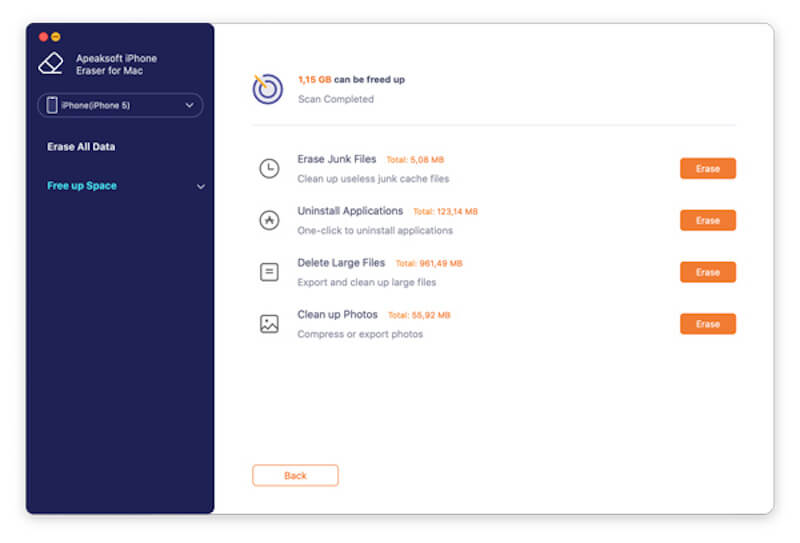
Trinn 4. På den nye siden vil du se all eksisterende programvare på iPaden din. Velg deretter appene du vil fjerne og trykk på Avinstaller til høyre for å fjerne den med ett klikk. Koble til slutt iPad-en fra datamaskinen, og du kan starte enheten på nytt for å bekrefte oppryddingen.

Del 2. Slik sletter du apper på iPad manuelt
Mens utmerkede tredjepartsverktøy er et godt alternativ, har de fleste brukere en tendens til å gå for den interne løsningen når de finner ut hvordan de sletter apper på iPad. Her er en omfattende introduksjon til tre vanlige metoder.
Hjem-skjerm
Trinn 1. Når du har låst opp iPad-en, finner du appen du vil slette og trykker og holder den til Hurtighandling-menyen vises øverst i høyre hjørne. Velge Fjern app.
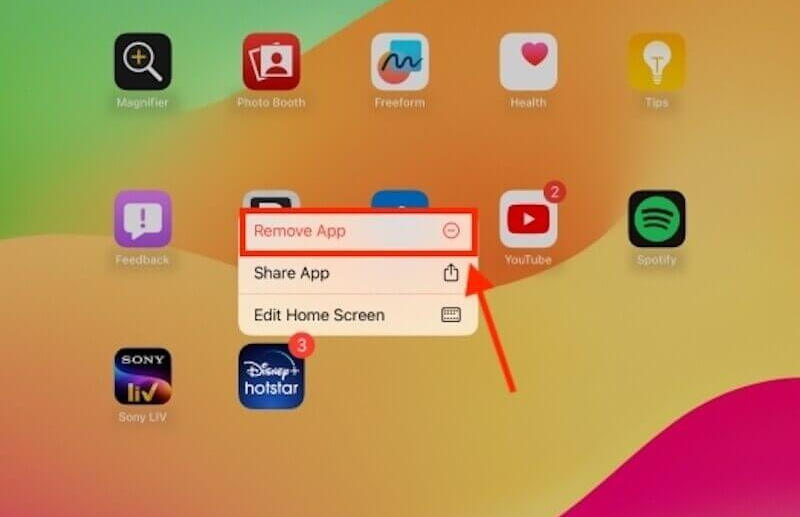
Trinn 2. Velg deretter Slett app i søkeboksen. Til slutt velger du Delete for å bekrefte operasjonen når du blir bedt om at sletteappen vil slette alle data samtidig.
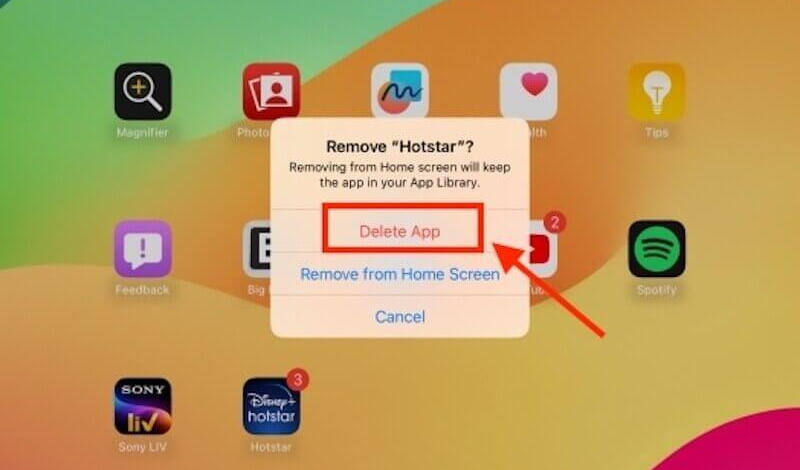
Hvis du vil fjerne applikasjoner på iPad-en din raskere, kan du trykke på et tomt felt på iPad-ens hjemmeside for å gå inn i Rediger skjermmodus, og deretter trykke på minus knappen øverst til venstre i appen og bekreft til Delete. Når du er ferdig med å slette alt, klikker du Ferdig øverst til høyre på skjermen for å fullføre.
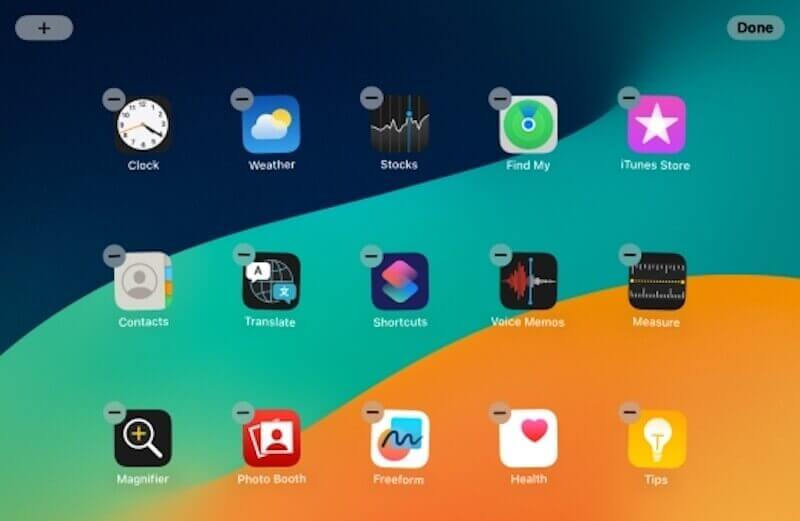
innstillinger
Trinn 1. Åpen innstillinger på iPaden og velg general. Sveip gjennom alternativene til høyre for å velge iPad Lagring, og du vil se nøyaktig hvor mye plass alle appene dine tar opp.

Trinn 2. Velg det uønskede programmet, klikk Slett app, og bekreft slettingen i følgende spørreboks.
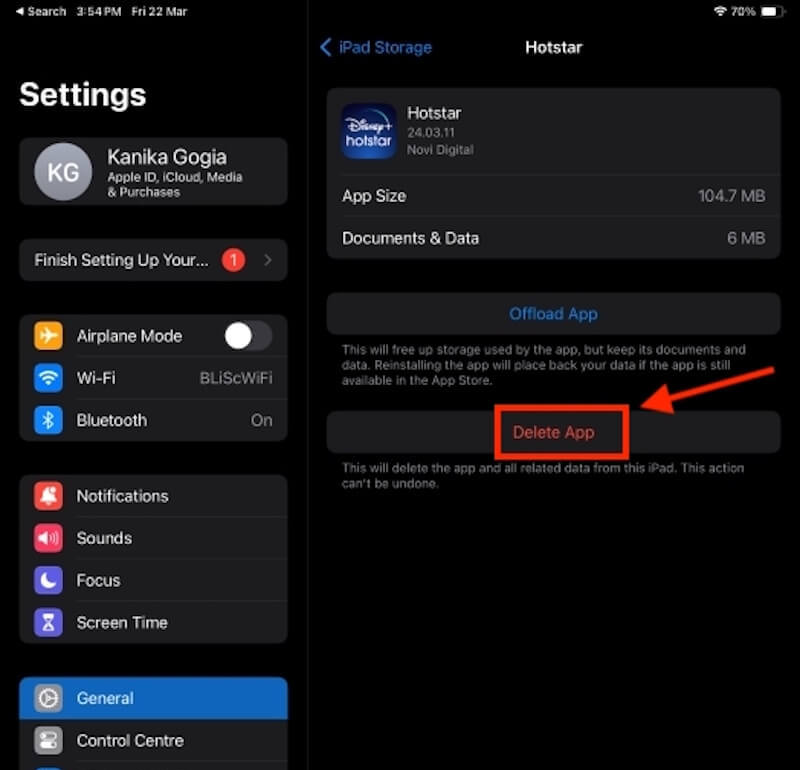
App Store
Trinn 1. Naviger til App Store. Når du er inne, klikker du på avataren din i øverste høyre hjørne og skyver nedover Logg inn skjermen som dukker opp. Du vil se all eksisterende programvare på enheten din.
Trinn 2. Deretter må du sveipe linjen til en hvilken som helst app til venstre og klikke Delete skal gjøres.
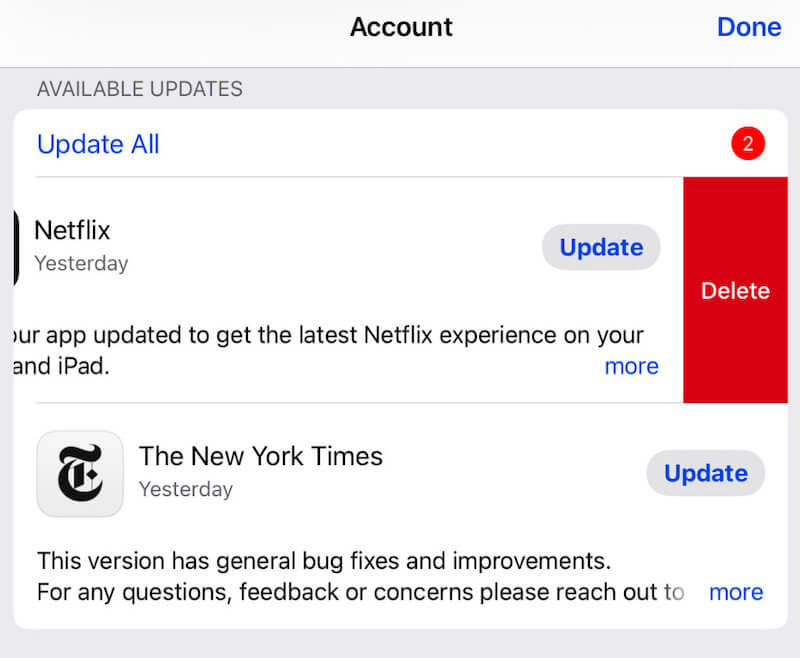
Før du sletter appene, hvis du trenger å beholde noen viktige data, anbefales det å sikkerhetskopiere på forhånd og gjenopprette sikkerhetskopidataene til enheten etter å ha slettet og startet den på nytt. Ikke få panikk hvis du blir sittende fast og kan ikke gjenopprette iPad, og det er enkelt å gjenopprette med et profesjonelt verktøy.
Del 3. Slik sletter du en applikasjon på iPad uten tap av data
På iOS-enheter er Offload App også en nyttig funksjon; mange brukere vil forveksle det med Delete App, som er veldig lett å skille. Sistnevnte er som den forrige introduksjonen: når programvaren slettes, vil alle data og dokumenter til applikasjonen også bli fjernet. Førstnevnte kan hjelpe deg med å administrere lagringen din mer effektivt uten å slette data relatert til appen din. Når du installerer den avinstallerte appen på nytt, vil dataene og dokumentene bli gjenopprettet direkte.
Trinn 1. Gå til innstillinger > general > iPad Lagring på iPad.
Trinn 2. Rull for å finne og klikk på appen du vil avinstallere.
Trinn 3. Trykk på Avlast App og bekreft operasjonen.
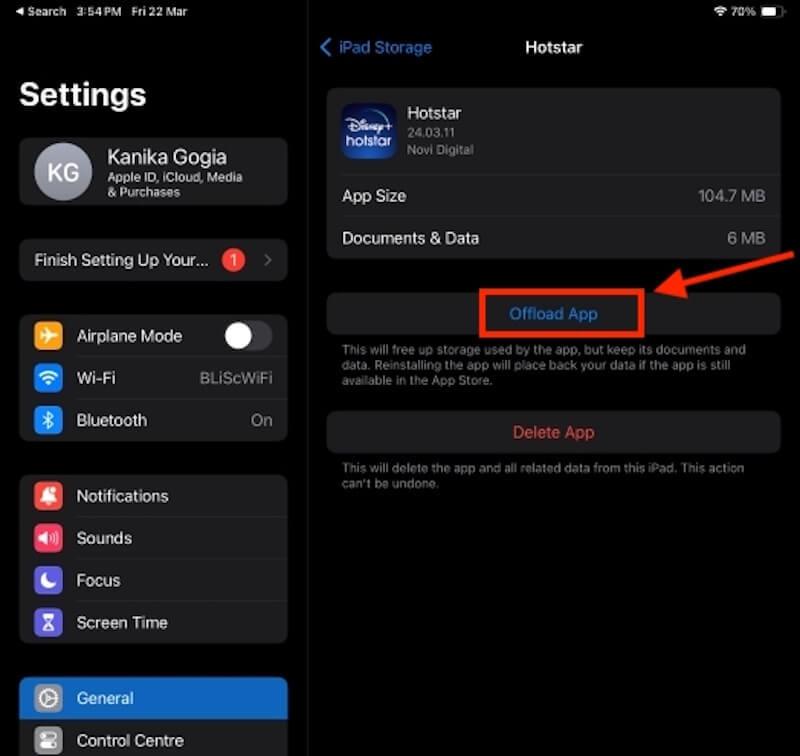
Hvis du synes manuell avlastning er tungvint, kan du også sette den til automatisk. Igjen, åpen innstillinger > general > iPad Lagring, og aktivere Avlast ubrukte apper alternativ under ANBEFALINGER. Deretter vil systemet automatisk avinstallere de sjeldnere brukte appene basert på dine bruksvaner.
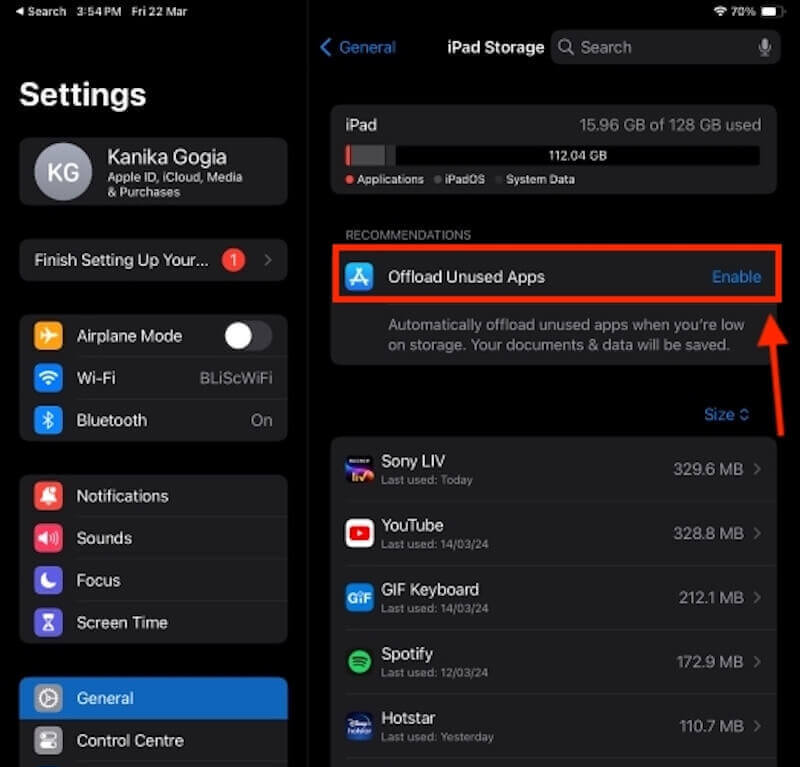
Del 4. Hvordan fikse Kan ikke slette apper på iPad
På iPad kan du noen ganger støte på problemet med å ikke kunne slette bestemt programvare. Her er noen mulige årsaker og løsninger.
Slå av begrensninger
Hvis du ved et uhell aktiverer grensen for fjerning av apper i skjermtiden, vil du ikke kunne fjerne noen apper.
Trinn 1. Åpen innstillinger > Skjermtid > Innhold og Personvernbegrensninger.
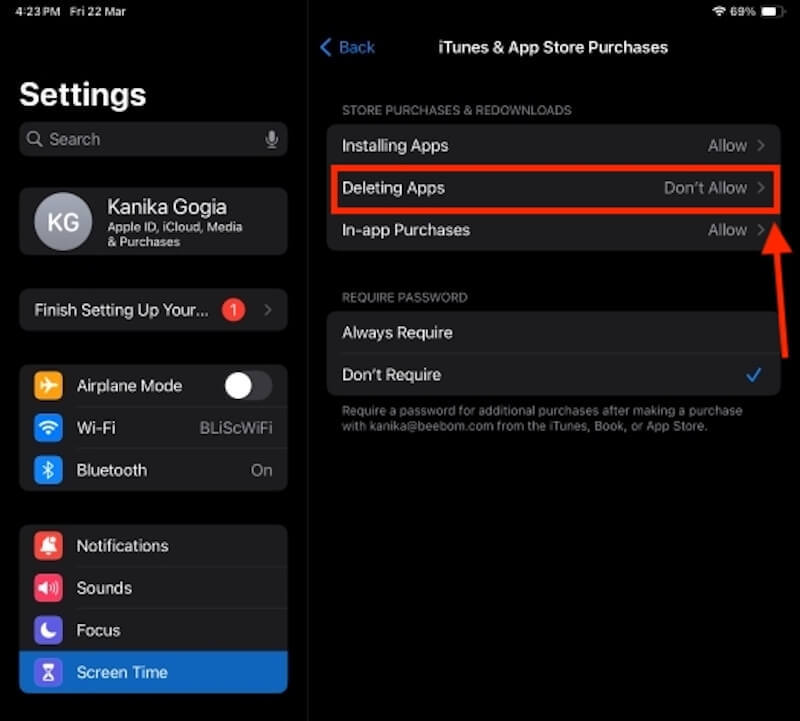
Oppdater versjon
Utdaterte iOS-feil kan føre til at apper ikke blir fjernet.
Trinn 1. Åpen innstillinger > general > programvare~~POS=TRUNC.
Trinn 2. Sjekk om oppdateringer er tilgjengelige, og oppdater dem i så fall.
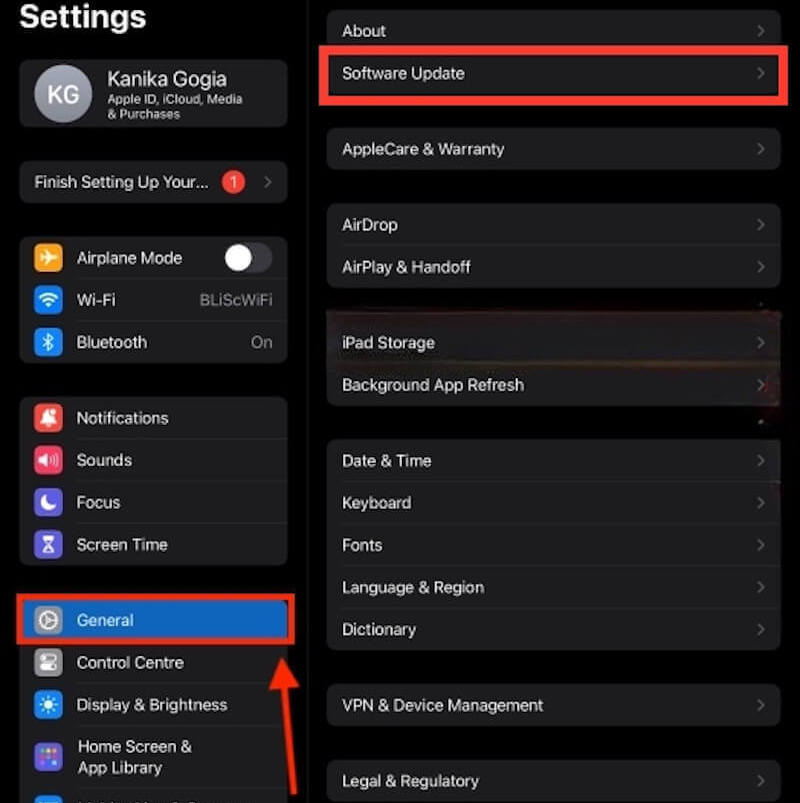
Noen ganger, iPad-oppdateringer setter seg fast på grunn av systemfeil eller ustabile Internett-tilkoblinger. Du kan vente litt lenger og deretter bruke profesjonell programvare for å fikse feilen.
Konklusjon
Nå har du mestret hvordan slette apper på iPad, et viktig skritt for å holde enheten i gang effektivt under daglig bruk. For de som trenger dyp rengjøring, Apeaksoft iPhone Eraser er et utmerket verktøy som hjelper deg raskt og trygt å tørke iPad-dataene dine, holde enheten i topp stand og gi en jevnere opplevelse for daglig bruk.
Relaterte artikler
Hvis du får en iOS-enhet som er overvåket, kan du lære hvordan du fjerner fjernadministrasjon fra iPad eller iPhone med eller uten passord fra denne veiledningen.
Vet ikke hvordan du fjerner passord fra iPhone eller iPad? Bare følg denne artikkelen og få nyttige metoder for å løse dette problemet.
Har du problemer med å fjerne bilder fra iPaden din? Her er flere måter å slette bilder fra iPad Pro / Air / Mini eller tidligere generasjon ganske enkelt.
Ser du etter metoden for å fjerne apper fra appbiblioteket på iPhone? Her er en omfattende veiledning og konkrete trinn om dette emnet.

